Android开发之无痕过渡下拉刷新控件的实现思路详解
发布于 2017-10-11 05:47:17 | 177 次阅读 | 评论: 0 | 来源: 网友投递
Android移动端操作系统
Android是一种基于Linux的自由及开放源代码的操作系统,主要使用于移动设备,如智能手机和平板电脑,由Google公司和开放手机联盟领导及开发。尚未有统一中文名称,中国大陆地区较多人使用“安卓”或“安致”。
下拉刷新效果功能在程序开发中经常会见到,今天小编抽时间给大家分享Android开发之无痕过渡下拉刷新控件的实现思路详解,需要的朋友参考下吧
相信大家已经对下拉刷新熟悉得不能再熟悉了,市面上的下拉刷新琳琅满目,然而有很多在我看来略有缺陷,接下来我将说明一下存在的缺陷问题,然后提供一种思路来解决这一缺陷,废话不多说!往下看嘞!
1.市面一些下拉刷新控件普遍缺陷演示
以直播吧APP为例:
第1种情况:
滑动控件在初始的0位置时,手势往下滑动然后再往上滑动,可以看到滑动到初始位置时滑动控件不能滑动。
原因:
下拉刷新控件响应了触摸事件,后续的一系列事件都由它来处理,当滑动控件到顶端的时候,滑动事件都被下拉刷新控件消费掉了,传递不到它的子控件即滑动控件,因此滑动控件不能滑动。
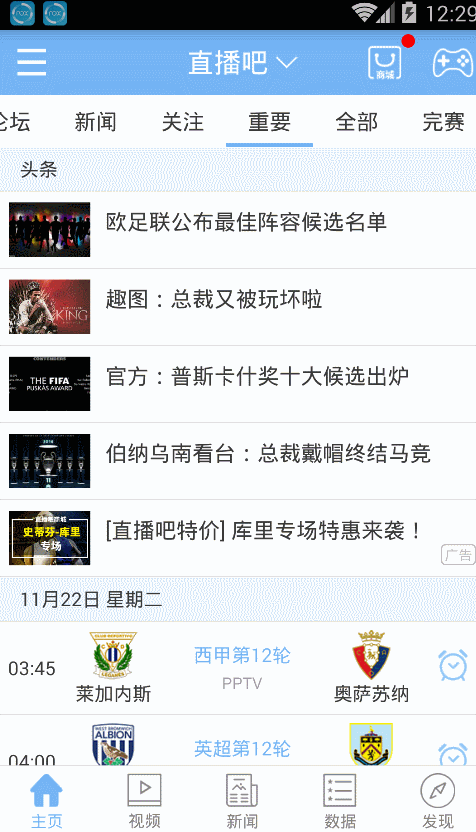
第2种情况:
滑动控件滑动到某个非0位置时,这时下拉回0位置时,可以看到下拉刷新头部没有被拉出来。
原因:
滑动控件响应了触摸事件,后续的一系列事件都由它来处理,当滑动控件到顶端的时候,滑动事件都被滑动控件消费掉了,父控件即下拉刷新控件消费不了滑动事件,因此下拉刷新头部没有被拉出来。
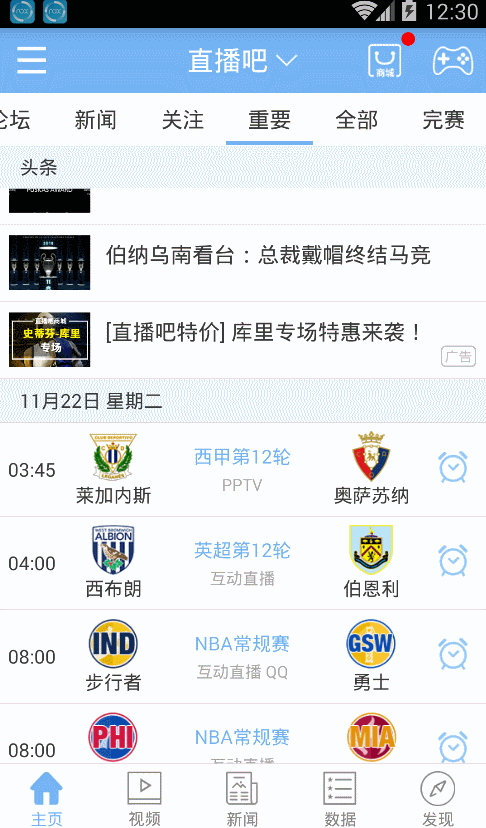
可能大部分人觉得无关痛痒,把手指抬起再下拉就可以了,but对于强迫症的我而言,能提供一个无痕过渡才是最符合操作逻辑的,因此接下来我来讲解下实现的思路。
2.实现的思路讲解
2.1.事件分发机制简介(来源于Android开发艺术探索)
dispatchTouchEvent、onInterceptTouchEvent和onTouchEvent方法的关系伪代码
public boolean dispatchTouchEvent(MotionEvent ev) {
boolean consume = false;
if(onInterceptTouchEvent(ev)) {
consume = onTouchEvent(ev);
} else {
consume = child.dispatchTouchEvent(ev);
}
return consume;
}1.由代码可知若当前View拦截事件,就交给自己的onTouchEvent去处理,否则就丢给子View继续走相同的流程。
2.事件传递顺序:Activity -> Window -> View,如果View都不处理,最终将由Activity的onTouchEvent
处理,是一种责任链模式的实现。
3.正常情况,一个事件序列只能被一个View拦截且消耗。
4.某个View一旦决定拦截,这一个事件序列只能由它处理,并且它的onInterceptTouchEvent不会再被调用
5.不消耗ACTION_DOWN,则事件序列都会由其父元素处理。
2.2.一般下拉刷新的实现思路猜想
首先,下拉刷新控件作为一个容器,需要重写onInterceptTouchEvent和onTouchEvent这两个方法,然后在onInterceptTouchEvent中判断ACTION_DOWN事件,根据子控件的滑动距离做出判断,若还没滑动过,则onInterceptTouchEvent返回true表示其拦截事件,然后在onTouchEvent中进行下拉刷新的头部显示隐藏的逻辑处理;若子控件滑动过了,不拦截事件,onInterceptTouchEvent返回false,后续其下拉刷新的头部显示隐藏的逻辑处理就无法被调用了。
2.3.无痕过渡下拉刷新控件的实现思路
从2.2中可以看出,要想无痕过渡,下拉刷新控件不能拦截事件,这时候你可能会问,既然把事件给了子控件,后续拉刷新头部逻辑怎么实现呢?
这时候就要用到一般都忽略的事件分发方法dispatchTouchEvent了,此方法在ViewGroup默认返回true表示分发事件,即使子控件拦截了事件,父布局的dispatchTouchEvent仍然会被调用,因为事件是传递下来的,这个方法必定被调用。
所以我们可以在dispatchTouchEvent时对子控件的滑动距离做出判断,在这里把下拉刷新的头部的逻辑处理掉,同时在函数调用return super.dispatchTouchEvent(event) 前把event的action设置为ACTION_CANCEL,这样子子控件就不会响应滑动的操作。
3.代码实现
3.1.确定需求
需要适配任意控件,例如RecyclerView、ListView、ViewPager、WebView以及普通的不能滑动的View
不能影响子控件原来的事件逻辑
暴露方法提供手动调用刷新功能
可以设置禁止下拉刷新功能
3.2.代码讲解
需要的变量
public class RefreshLayout extends LinearLayout {
// 隐藏的状态
private static final int HIDE = 0;
// 下拉刷新的状态
private static final int PULL_TO_REFRESH = 1;
// 松开刷新的状态
private static final int RELEASE_TO_REFRESH = 2;
// 正在刷新的状态
private static final int REFRESHING = 3;
// 正在隐藏的状态
private static final int HIDING = 4;
// 当前状态
private int mCurrentState = HIDE;
// 头部动画的默认时间(单位:毫秒)
public static final int DEFAULT_DURATION = 200;
// 头部高度
private int mHeaderHeight;
// 内容控件的滑动距离
private int mContentViewOffset;
// 记录上次的Y坐标
private int mLastY;
// 最小滑动响应距离
private int mScaledTouchSlop;
// 滑动的偏移量
private int mTotalDeltaY;
// 是否在处理头部
private boolean mIsHeaderHandling;
// 是否可以下拉刷新
private boolean mIsRefreshable = true;
// 内容控件是否可以滑动,不能滑动的控件会做触摸事件的优化
private boolean mContentViewScrollable = true;
// 头部,为了方便演示选取了TextView
private TextView mHeader;
// 容器要承载的内容控件,在XML里面要放置好
private View mContentView;
// 值动画,由于头部显示隐藏
private ValueAnimator mHeaderAnimator;
// 刷新的监听器
private OnRefreshListener mOnRefreshListener;初始化时创建头部执行显示隐藏的值动画,添加头部到布局中,并且通过设置paddingTop隐藏头部
public RefreshLayout(Context context, AttributeSet attrs, int defStyleAttr) {
super(context, attrs, defStyleAttr);
init();
addHeader(context);
}
private void init() {
mScaledTouchSlop = ViewConfiguration.get(getContext()).getScaledTouchSlop();
mHeaderAnimator = ValueAnimator.ofInt(0).setDuration(DEFAULT_DURATION);
mHeaderAnimator.addUpdateListener(new ValueAnimator.AnimatorUpdateListener() {
@Override
public void onAnimationUpdate(ValueAnimator valueAnimator) {
if (getContext() == null) {
// 若是退出Activity了,动画结束不必执行头部动作
return;
}
// 通过设置paddingTop实现显示或者隐藏头部
int offset = (Integer) valueAnimator.getAnimatedValue();
mHeader.setPadding(0, offset, 0, 0);
}
});
mHeaderAnimator.addListener(new AnimatorListenerAdapter() {
@Override
public void onAnimationEnd(Animator animation) {
if (getContext() == null) {
// 若是退出Activity了,动画结束不必执行头部动作
return;
}
if (mCurrentState == RELEASE_TO_REFRESH) {
// 释放刷新状态执行的动画结束,意味接下来就是刷新了,改状态并且调用刷新的监听
mHeader.setText("正在刷新...");
mCurrentState = REFRESHING;
if (mOnRefreshListener != null) {
mOnRefreshListener.onRefresh();
}
} else if (mCurrentState == HIDING) {
// 下拉状态执行的动画结束,隐藏头部,改状态
mHeader.setText("我是头部");
mCurrentState = HIDE;
}
}
});
}
// 头部的创建
private void addHeader(Context context) {
// 强制垂直方法
setOrientation(LinearLayout.VERTICAL);
mHeader = new TextView(context);
mHeader.setBackgroundColor(Color.GRAY);
mHeader.setTextColor(Color.WHITE);
mHeader.setText("我是头部");
mHeader.setTextSize(TypedValue.COMPLEX_UNIT_SP, 25);
mHeader.setGravity(Gravity.CENTER);
addView(mHeader, LayoutParams.MATCH_PARENT, LayoutParams.WRAP_CONTENT);
mHeader.getViewTreeObserver().addOnGlobalLayoutListener(new ViewTreeObserver.OnGlobalLayoutListener() {
@Override
public void onGlobalLayout() {
// 算出头部高度
mHeaderHeight = mHeader.getMeasuredHeight();
// 移除监听
if (Build.VERSION.SDK_INT >= Build.VERSION_CODES.JELLY_BEAN) {
mHeader.getViewTreeObserver().removeOnGlobalLayoutListener(this);
} else {
mHeader.getViewTreeObserver().removeGlobalOnLayoutListener(this);
}
// 设置paddingTop为-mHeaderHeight,刚好把头部隐藏掉了
mHeader.setPadding(0, -mHeaderHeight, 0, 0);
}
});
}在填充完布局后取出内容控件
@Override
protected void onFinishInflate() {
super.onFinishInflate();
// 设置长点击或者短点击都能消耗事件,要不这样做,若孩子都不消耗,最终点击事件会被它的上级消耗掉,后面一系列的事件都只给它的上级处理了
setLongClickable(true);
// 获取内容控件
mContentView = getChildAt(1);
if (mContentView == null) {
// 为空抛异常,强制要求在XML设置内容控件
throw new IllegalArgumentException("You must add a content view!");
}
if (!(mContentView instanceof ScrollingView
|| mContentView instanceof WebView
|| mContentView instanceof ScrollView
|| mContentView instanceof AbsListView)) {
// 不是具有滚动的控件,这里设置标志位
mContentViewScrollable = false;
}
}重头戏来了,分发对于下拉刷新的特殊处理:
1.mContentViewOffset用于判别内容页的滑动距离,在无偏移值时才去处理下拉刷新的操作;
2.在mContentViewOffset!=0即内容页滑动的第一个瞬间,强制把MOVE事件改为DOWN,是因为之前MOVE都被拦截掉了,若不给个DOWN让内容页重新定下滑动起点,会有一瞬间滑动一大段距离的坑爹效果。
@Override
public boolean dispatchTouchEvent(final MotionEvent event) {
if (!mIsRefreshable) {
// 禁止下拉刷新,直接把事件分发
return super.dispatchTouchEvent(event);
}
if ((mCurrentState == REFRESHING
|| mCurrentState == RELEASE_TO_REFRESH
|| mCurrentState == HIDING)
&& mHeaderAnimator.isRunning()) {
// 正在刷新,正在释放,正在隐藏头部都不处理事件,并且不分发下去
return true;
}
int y = (int) event.getY();
switch (event.getAction()) {
case MotionEvent.ACTION_DOWN:
break;
case MotionEvent.ACTION_MOVE: {
int deltaY = y - mLastY;
if (mContentViewOffset == 0 && (deltaY > 0 || (deltaY < 0 && isHeaderShowing()))) {
// 偏移值为0时,下拉或者在头部还在显示的时候上滑时,交由自己处理滑动事件
mTotalDeltaY += deltaY;
if (mTotalDeltaY > 0
&& mTotalDeltaY <= mScaledTouchSlop
&& !isHeaderShowing()) {
// 优化下拉头部,不要稍微一点位移就响应
mLastY = y;
return super.dispatchTouchEvent(event);
}
// 处理事件
onHandleTouchEvent(event);
// 正在处理事件
mIsHeaderHandling = true;
if (mCurrentState == REFRESHING) {
// 正在刷新,不让contentView响应滑动
event.setAction(MotionEvent.ACTION_CANCEL);
}
} else if (mIsHeaderHandling) {
// 在头部隐藏的那一瞬间的事件特殊处理
if (mContentViewScrollable) {
// 1.可滑动的View,由于之前处理头部,之前的MOVE事件没有传递到内容页,这里
// 需要要ACTION_DOWN来重新告知滑动的起点,不然会瞬间滑动一段距离
// 2.对于不滑动的View设置了点击事件,若这里给它一个ACTION_DOWN事件,在手指
// 抬起时ACTION_UP事件会触发点击,因此这里做了处理
event.setAction(MotionEvent.ACTION_DOWN);
}
mIsHeaderHandling = false;
}
break;
}
case MotionEvent.ACTION_CANCEL:
case MotionEvent.ACTION_UP: {
if (mContentViewOffset == 0 && isHeaderShowing()) {
// 处理手指抬起或取消事件
onHandleTouchEvent(event);
}
mTotalDeltaY = 0;
break;
}
default:
break;
}
mLastY = y;
if (mCurrentState != REFRESHING
&& isHeaderShowing()
&& event.getAction() != MotionEvent.ACTION_UP) {
// 不是在刷新的时候,并且头部在显示, 不让contentView响应事件
event.setAction(MotionEvent.ACTION_CANCEL);
}
return super.dispatchTouchEvent(event);
}处理事件的逻辑:拿到下拉偏移量,然后动态去设置头部的paddingTop值,即可实现显示隐藏;手指抬起时根据状态决定是显示刷新还是直接隐藏头部
// 自己处理事件
public boolean onHandleTouchEvent(MotionEvent event) {
int y = (int) event.getY();
switch (event.getAction()) {
case MotionEvent.ACTION_MOVE: {
// 拿到Y方向位移
int deltaY = y - mLastY;
// 除以3相当于阻尼值
deltaY /= 3;
// 计算出移动后的头部位置
int top = deltaY + mHeader.getPaddingTop();
// 控制头部位置最大不超过-mHeaderHeight
if (top < -mHeaderHeight) {
mHeader.setPadding(0, -mHeaderHeight, 0, 0);
} else {
mHeader.setPadding(0, top, 0, 0);
}
if (mCurrentState == REFRESHING) {
// 之前还在刷新状态,继续维持刷新状态
mHeader.setText("正在刷新...");
break;
}
if (mHeader.getPaddingTop() > mHeaderHeight / 2) {
// 大于mHeaderHeight / 2时可以刷新了
mHeader.setText("可以释放刷新...");
mCurrentState = RELEASE_TO_REFRESH;
} else {
// 下拉状态
mHeader.setText("正在下拉...");
mCurrentState = PULL_TO_REFRESH;
}
break;
}
case MotionEvent.ACTION_UP: {
if (mCurrentState == RELEASE_TO_REFRESH) {
// 释放刷新状态,手指抬起,通过动画实现头部回到(0,0)位置
mHeaderAnimator.setIntValues(mHeader.getPaddingTop(), 0);
mHeaderAnimator.setDuration(DEFAULT_DURATION);
mHeaderAnimator.start();
mHeader.setText("正在释放...");
} else if (mCurrentState == PULL_TO_REFRESH || mCurrentState == REFRESHING) {
// 下拉状态或者正在刷新状态,通过动画隐藏头部
mHeaderAnimator.setIntValues(mHeader.getPaddingTop(), -mHeaderHeight);
if (mHeader.getPaddingTop() <= 0) {
mHeaderAnimator.setDuration((long) (DEFAULT_DURATION * 1.0 /
mHeaderHeight * (mHeader.getPaddingTop() + mHeaderHeight)));
} else {
mHeaderAnimator.setDuration(DEFAULT_DURATION);
}
mHeaderAnimator.start();
if (mCurrentState == PULL_TO_REFRESH) {
// 下拉状态的话,把状态改为正在隐藏头部状态
mCurrentState = HIDING;
mHeader.setText("收回头部...");
}
}
break;
}
default:
break;
}
mLastY = y;
return super.onTouchEvent(event);
}你可能会问了,这个mContentViewOffset怎么知道呢?接下来就是处理的方法,我会针对不同的滑动控件,去设置它们的滑动距离的监听,方法各种各样,通过handleTargetOffset去判别View的类型采取不同的策略;然后你可能会觉得要是我那个控件我也要实现监听咋办?这个简单,继承我已经实现的监听器,再补充你想要的功能即可,这个时候就不能再调handleTargetOffset这个方法了呗。
// 设置内容页滑动距离
public void setContentViewOffset(int offset) {
mContentViewOffset = offset;
}
/**
* 根据不同类型的View采取不同类型策略去计算滑动距离
*
* @param view 内容View
*/
public void handleTargetOffset(View view) {
if (view instanceof RecyclerView) {
((RecyclerView) view).addOnScrollListener(new RecyclerViewOnScrollListener());
} else if (view instanceof NestedScrollView) {
((NestedScrollView) view).setOnScrollChangeListener(new NestedScrollViewOnScrollChangeListener());
} else if (view instanceof WebView) {
view.setOnTouchListener(new WebViewOnTouchListener());
} else if (view instanceof ScrollView) {
view.setOnTouchListener(new ScrollViewOnTouchListener());
} else if (view instanceof ListView) {
((ListView) view).setOnScrollListener(new ListViewOnScrollListener());
}
}
/**
* 适用于RecyclerView的滑动距离监听
*/
public class RecyclerViewOnScrollListener extends RecyclerView.OnScrollListener {
int offset = 0;
@Override
public void onScrolled(RecyclerView recyclerView, int dx, int dy) {
super.onScrolled(recyclerView, dx, dy);
offset += dy;
setContentViewOffset(offset);
}
}
/**
* 适用于NestedScrollView的滑动距离监听
*/
public class NestedScrollViewOnScrollChangeListener implements NestedScrollView.OnScrollChangeListener {
@Override
public void onScrollChange(NestedScrollView v, int scrollX, int scrollY, int oldScrollX, int oldScrollY) {
setContentViewOffset(scrollY);
}
}
/**
* 适用于WebView的滑动距离监听
*/
public class WebViewOnTouchListener implements View.OnTouchListener {
@Override
public boolean onTouch(View view, MotionEvent motionEvent) {
setContentViewOffset(view.getScrollY());
return false;
}
}
/**
* 适用于ScrollView的滑动距离监听
*/
public class ScrollViewOnTouchListener extends WebViewOnTouchListener {
}
/**
* 适用于ListView的滑动距离监听
*/
public class ListViewOnScrollListener implements AbsListView.OnScrollListener {
@Override
public void onScrollStateChanged(AbsListView absListView, int i) {
}
@Override
public void onScroll(AbsListView view, int firstVisibleItem, int visibleItemCount, int totalItemCount) {
if (firstVisibleItem == 0) {
View c = view.getChildAt(0);
if (c == null) {
return;
}
int firstVisiblePosition = view.getFirstVisiblePosition();
int top = c.getTop();
int scrolledY = -top + firstVisiblePosition * c.getHeight();
setContentViewOffset(scrolledY);
} else {
setContentViewOffset(1);
}
}
}最后参考谷歌大大的SwipeRefreshLayout提供setRefreshing来开启或关闭刷新动画,至于openHeader为啥要post(Runnable)呢?相信用过SwipeRefreshLayout在onCreate的时候直接调用setRefreshing(true)没有小圆圈出来的都知道这个坑!
public void setRefreshing(boolean refreshing) {
if (refreshing && mCurrentState != REFRESHING) {
// 强开刷新头部
openHeader();
} else if (!refreshing) {
closeHeader();
}
}
private void openHeader() {
post(new Runnable() {
@Override
public void run() {
mCurrentState = RELEASE_TO_REFRESH;
mHeaderAnimator.setDuration((long) (DEFAULT_DURATION * 2.5));
mHeaderAnimator.setIntValues(mHeader.getPaddingTop(), 0);
mHeaderAnimator.start();
}
});
}
private void closeHeader() {
mHeader.setText("刷新完毕,收回头部...");
mCurrentState = HIDING;
mHeaderAnimator.setIntValues(mHeader.getPaddingTop(), -mHeaderHeight);
// 0~-mHeaderHeight用时DEFAULT_DURATION
mHeaderAnimator.setDuration(DEFAULT_DURATION);
mHeaderAnimator.start();
}3.3.效果展示



除了以上三个还有在Demo中实现了ListView、ViewPager、ScrollView、NestedScrollView,具体看代码即可
Demo地址:Github:RefreshLayoutDemo,觉得还不错的话给个Star哦。
以上所述是小编给大家介绍的Android开发之无痕过渡下拉刷新控件的实现思路详解,希望对大家有所帮助,如果大家有任何疑问请给我留言,小编会及时回复大家的。在此也非常感谢大家对PHPERZ网站的支持!